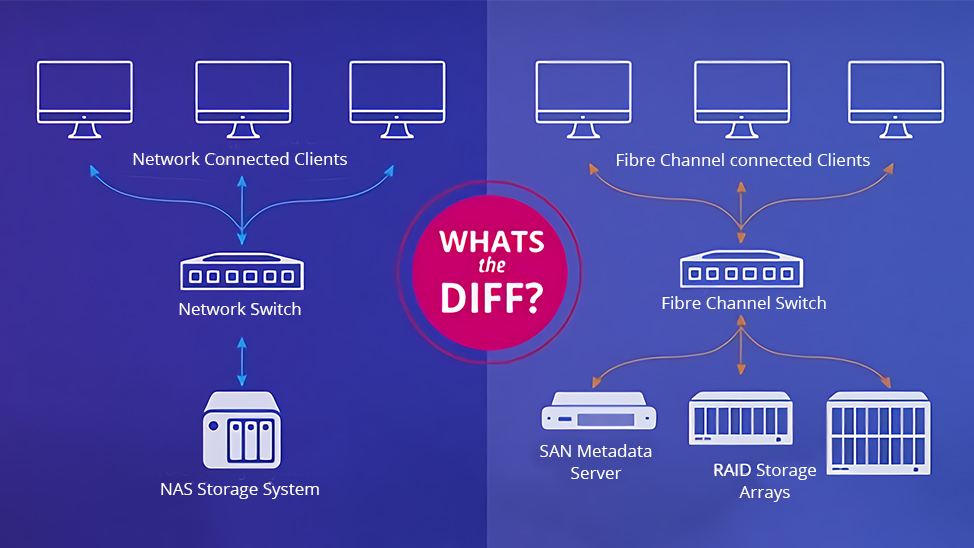Dalam posting blog ini, kami akan memandu Anda melalui proses konfigurasi Cisco SAN Switch C9132T berdasarkan topologi tertentu di mana dua server VMware (SRV01 dan SRV02) memiliki koneksi redundan, dan server lain (SRV03) memiliki satu koneksi. Server-server ini terhubung ke Pure Storage untuk akses data yang berkinerja tinggi dan andal di pusat data. Selain itu, kami juga akan membahas cara mengatur akses manajemen pada SAN switch, termasuk mengkonfigurasi port manajemen, mengaktifkan akses SSH, dan menyiapkan Multipath I/O (MPIO) di Windows serta Linux (CentOS dan Ubuntu).
Cisco SAN switch DS-C9132T-24PESK9 adalah bagian dari seri Cisco MDS 9000, yang dirancang untuk memberikan konektivitas Fibre Channel (FC) berkinerja tinggi untuk lingkungan enterprise dan data center. Ini adalah switch 32-port dengan dukungan 32 Gbps Fibre Channel, menjadikannya pilihan ideal untuk infrastruktur SAN yang membutuhkan throughput tinggi dan latensi rendah. Berikut adalah fitur dan kemampuan utama yang ada pada model Cisco DS-C9132T-24PESK9:
1. High-Performance Fibre Channel Switching
- 32 Gbps Fibre Channel (FC): Cisco MDS 9132T mendukung port 32 Gbps FC, memungkinkan transfer data dengan kecepatan tinggi untuk aplikasi storage-intensive, seperti database, backup, dan virtualisasi. Port juga mendukung 16 Gbps dan 8 Gbps, memberikan fleksibilitas dalam infrastruktur SAN yang sudah ada.
- Auto-Negotiation: Setiap port dapat secara otomatis menegosiasikan kecepatan transfer data yang sesuai, menyesuaikan kecepatan port berdasarkan perangkat yang terhubung (8, 16, atau 32 Gbps).
2. Port Configuration
- 32 Port Configurable: Cisco DS-C9132T memiliki 32 port, dan model DS-C9132T-24PESK9 dilengkapi dengan 24 port aktif dari pabrik, dengan opsi untuk mengaktifkan port tambahan melalui lisensi (hingga 32 total port).
- Port Expansion: Switch ini dapat di-upgrade dengan port tambahan melalui lisensi port-on-demand (PoD). Hal ini memungkinkan pertumbuhan kapasitas yang fleksibel sesuai kebutuhan tanpa harus mengganti perangkat.
3. Scalable Architecture
- Compact Design: Cisco DS-C9132T hadir dalam form factor yang kompak (1RU – 1 Rack Unit), sehingga menghemat ruang di rack data center.
- Scalable: Switch ini dapat digunakan sebagai stand-alone SAN switch atau sebagai bagian dari fabric SAN yang lebih besar, mendukung ISL (Inter-Switch Links) untuk memperluas jaringan SAN melalui Fibre Channel.
4. High Availability and Redundancy
- Dual Power Supplies: Switch ini dilengkapi dengan dual power supplies dan redundant fans untuk meningkatkan ketahanan dan memastikan operasional berkelanjutan.
- N-Port Virtualization (NPV): Fitur NPV memungkinkan switch beroperasi dalam mode N-Port sehingga berfungsi sebagai perangkat akses, meminimalkan jumlah domain Fibre Channel dalam fabric SAN, yang membantu mengurangi overhead manajemen.
5. Advanced Traffic Management
- VSAN (Virtual SANs): Cisco MDS 9132T mendukung VSAN yang memungkinkan pengelolaan logical partitioning jaringan SAN. Dengan VSAN, beberapa jaringan SAN virtual dapat berjalan di atas satu perangkat fisik, memisahkan traffic dari berbagai departemen atau aplikasi, sehingga meningkatkan keamanan dan kinerja.
- Zoning: Fitur Zoning memungkinkan pemisahan traffic antara perangkat yang berbeda dalam jaringan SAN. Zoning berbasis WWN (World Wide Name) atau port digunakan untuk mengelompokkan perangkat yang dapat berkomunikasi satu sama lain, memberikan kontrol granular atas akses storage.
6. Advanced Security Features
- Role-Based Access Control (RBAC): Switch ini mendukung RBAC, yang memungkinkan administrator membuat profil akses berbeda untuk pengguna berdasarkan peran dan tanggung jawab mereka. Ini membantu mencegah konfigurasi yang tidak sah dan memperkuat keamanan jaringan SAN.
- Hardware-Based Encryption: Model ini mendukung hardware-based encryption, memungkinkan pengamanan data secara end-to-end, memastikan bahwa data yang dikirim melalui jaringan SAN terlindungi dari penyadapan.
- VSAN-Based Isolation: VSAN menyediakan isolasi virtual yang memperkuat keamanan jaringan SAN, memungkinkan administrator memisahkan traffic antar departemen atau aplikasi yang berbeda dalam satu jaringan SAN fisik.
7. Simplified Management and Automation
- Cisco Data Center Network Manager (DCNM): Switch ini didukung oleh Cisco DCNM, yang menyediakan alat pengelolaan yang terpusat untuk seluruh fabric SAN. DCNM menyediakan interface grafis yang mudah digunakan untuk konfigurasi, pemantauan, dan troubleshooting.
- RESTful API: Cisco MDS 9132T juga mendukung RESTful API yang memungkinkan integrasi dengan solusi otomasi dan orkestrasi data center modern. API ini memungkinkan otomatisasi tugas administrasi SAN seperti provisioning, monitoring, dan zoning.
- CLI (Command Line Interface): CLI pada switch ini mendukung berbagai perintah untuk konfigurasi, troubleshooting, dan manajemen performa jaringan SAN.
8. Virtualization and Cloud-Ready Features
- Fibre Channel over Ethernet (FCoE): Meskipun model ini berfokus pada Fibre Channel, switch ini kompatibel dengan arsitektur FCoE, yang memungkinkan SAN berbasis Fibre Channel berjalan di atas jaringan Ethernet yang ada. Fitur ini membuat switch ini ideal untuk lingkungan yang memadukan Fibre Channel dan Ethernet.
- NVMe over Fibre Channel (FC-NVMe): Cisco DS-C9132T mendukung NVMe (Non-Volatile Memory Express) over Fibre Channel, yang memungkinkan koneksi berkinerja tinggi antara server dan storage berbasis NVMe, memberikan latensi rendah dan performa tinggi untuk aplikasi kritikal di data center.
9. Quality of Service (QoS)
- Advanced QoS: Fitur QoS (Quality of Service) memungkinkan administrator untuk memprioritaskan traffic tertentu berdasarkan tipe aplikasi atau perangkat. Ini membantu memastikan bahwa aplikasi kritis, seperti database atau backup, mendapatkan prioritas bandwidth di jaringan SAN.
10. Diagnostic and Monitoring Tools
- Diagnostics and Health Monitoring: Cisco MDS 9132T dilengkapi dengan alat diagnostik bawaan seperti Cisco Switched Port Analyzer (SPAN), Fibre Channel Ping, dan traceroute, yang membantu administrator dalam memecahkan masalah jaringan SAN. Alat ini memungkinkan deteksi masalah secara real-time dan perbaikan cepat.
- Cisco Fabric Analyzer: Fitur ini memungkinkan monitoring performa jaringan SAN dan pengumpulan data traffic untuk analisis performa jangka panjang.
- Call Home: Fitur ini memungkinkan switch mengirimkan notifikasi otomatis kepada tim dukungan Cisco saat terjadi masalah, membantu mendeteksi dan menyelesaikan masalah lebih cepat.
11. Licensing and Expansion
- Port On Demand (PoD): Cisco MDS 9132T dilengkapi dengan lisensi port-on-demand, yang memungkinkan aktivasi tambahan port sesuai kebutuhan (hingga 32 port). Ini memberikan fleksibilitas bagi organisasi untuk menambah kapasitas SAN mereka tanpa perlu mengganti perangkat.
- Enterprise License Options: Switch ini mendukung berbagai lisensi tambahan yang memungkinkan fitur canggih seperti advanced traffic engineering, extended ISL (Inter-Switch Links), dan enhanced security features.
12. Energy Efficiency
- Energy Efficient: Cisco DS-C9132T dirancang untuk mendukung konsumsi daya yang rendah. Ini penting dalam lingkungan data center besar, di mana efisiensi energi menjadi perhatian utama.
Prasyarat dalam Konfigurasi SAN Switch
Sebelum memulai konfigurasi, penting untuk memahami prasyarat yang dibutuhkan agar proses konfigurasi SAN switch berjalan lancar dan efektif. Berikut adalah beberapa konsep penting yang perlu diketahui:
1. WWPN (World Wide Port Name)
WWPN (World Wide Port Name) adalah pengenal global yang unik untuk port Fibre Channel dalam jaringan SAN. Setiap port HBA (Host Bus Adapter) pada server atau port di storage memiliki WWPN yang berbeda. WWPN berfungsi untuk mengidentifikasi perangkat atau port dalam SAN dan digunakan dalam konfigurasi zoning, yaitu mekanisme yang memungkinkan hanya perangkat tertentu yang bisa berkomunikasi satu sama lain dalam jaringan SAN.
Mengapa WWPN Penting?
- WWPN digunakan dalam zoning untuk membatasi akses antar perangkat dalam jaringan SAN, sehingga meningkatkan keamanan.
- Setiap WWPN harus diketahui sebelum konfigurasi zoning dimulai. Kita bisa mendapatkan WWPN dari perangkat dengan menjalankan perintah di SAN switch, seperti
show flogi database.
Contoh WWPN:
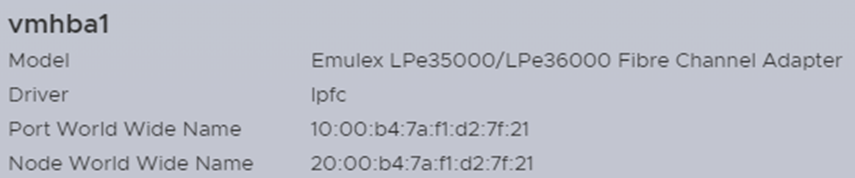
2. VSAN (Virtual SAN)
VSAN (Virtual SAN) adalah partisi logis dari jaringan SAN yang memisahkan traffic data antar perangkat. VSAN memungkinkan berbagai perangkat dalam satu switch untuk beroperasi di lingkungan yang terisolasi, sehingga setiap VSAN dapat dianggap sebagai jaringan SAN virtual yang berbeda.
Mengapa VSAN Penting?
- VSAN membantu memisahkan traffic main dan backup untuk keperluan redundansi dan performa. Dengan memisahkan traffic dalam VSAN yang berbeda, Kita bisa memastikan bahwa data utama dan backup tidak saling mengganggu.
- Menggunakan VSAN juga membantu dalam pengelolaan jaringan yang kompleks dengan menjaga partisi yang terisolasi.
3. Redundansi dan MPIO (Multipath I/O)
Dalam pengaturan SAN, Multipath I/O (MPIO) digunakan untuk memastikan server dapat mengakses storage melalui beberapa jalur sekaligus. Jika satu jalur gagal, MPIO akan memastikan jalur lainnya secara otomatis mengambil alih, sehingga menghindari downtime.
Mengapa MPIO Penting?
- MPIO memberikan failover dan load balancing, yang penting dalam memastikan ketersediaan data yang tinggi.
- MPIO dapat dikonfigurasi baik di Windows maupun Linux (CentOS, Ubuntu) untuk mendukung beberapa jalur koneksi ke storage melalui SAN switch.
Contoh PWWN pada HBA Server/VMs:
1. Gambaran Topologi
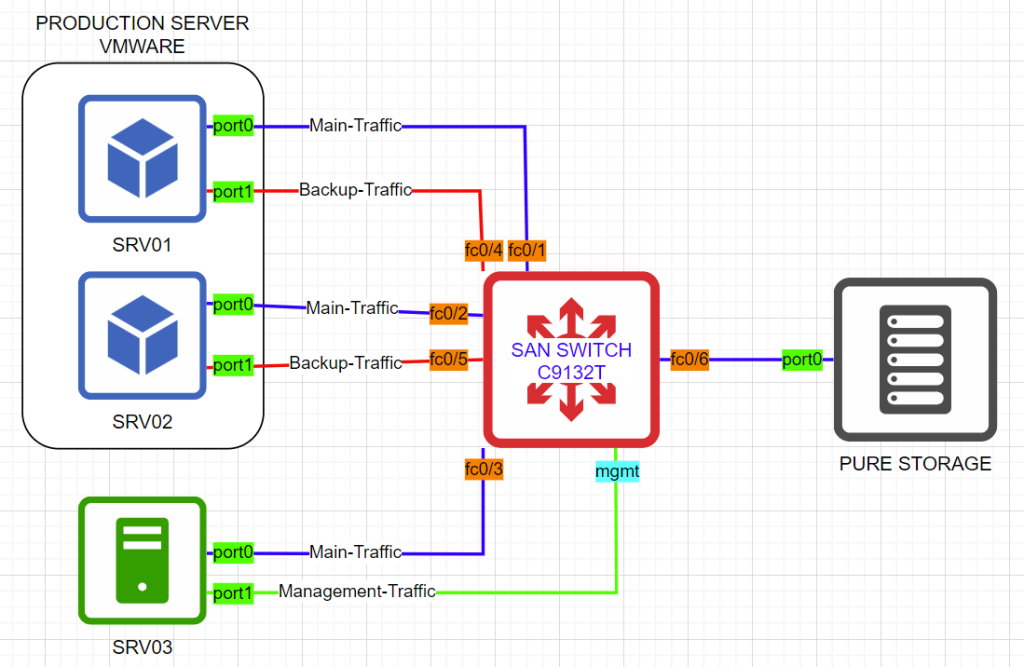
Sebelum kita masuk ke langkah-langkah konfigurasi, mari kita tinjau sekilas topologi yang digunakan:
SRV01: Memiliki dua koneksi Fibre Channel:
- Port 0 (Main Traffic) terhubung ke fc0/1 pada SAN Switch.
- Port 1 (Backup Traffic) terhubung ke fc0/4 pada SAN Switch.
SRV02: Memiliki dua koneksi Fibre Channel:
- Port 0 (Main Traffic) terhubung ke fc0/2 pada SAN Switch.
- Port 1 (Backup Traffic) terhubung ke fc0/5 pada SAN Switch.
SRV03: Memiliki satu koneksi:
- Port 0 (Main Traffic) terhubung ke fc0/3 pada SAN Switch.
- Koneksi manajemen untuk administrasi terhubung ke mgmt0.
Pure Storage:
- Port 0 terhubung ke fc0/6 pada SAN Switch (Main Traffic).
Konfigurasi ini memungkinkan redundansi dan failover pada SRV01 dan SRV02, dengan jalur cadangan yang terpisah untuk backup traffic, sementara SRV03 menggunakan jalur tunggal.
2. Langkah-langkah Konfigurasi Cisco SAN Switch
Langkah 1: Konfigurasi VSAN (Virtual SANs)
Dalam topologi ini, ada dua jenis traffic yang perlu dipisahkan:
- Main Traffic untuk koneksi storage utama.
- Backup Traffic untuk jalur redundansi.
Kita akan membuat dua VSAN untuk memisahkan traffic ini.
conf t
vsan database
vsan 10 name Main-Traffic # VSAN 10 untuk traffic utama
vsan 20 name Backup-Traffic # VSAN 20 untuk traffic backup
Langkah 2: Konfigurasi Interface Fibre Channel (FC)
Setiap port FC yang terhubung ke server dan storage perlu dikonfigurasi. Kami akan menetapkan setiap port ke VSAN yang sesuai.
Konfigurasi Interface untuk SRV01:
conf t
# Port 0 (Main Traffic)
interface fc0/1
switchport mode F # F_Port mode untuk host connection
switchport vsan 10 # Assign ke VSAN 10 (Main Traffic)
no shutdown
# Port 1 (Backup Traffic)
interface fc0/4
switchport mode F # F_Port mode untuk host connection
switchport vsan 20 # Assign ke VSAN 20 (Backup Traffic)
no shutdown
Konfigurasi Interface untuk SRV02:
conf t
# Port 0 (Main Traffic)
interface fc0/2
switchport mode F # F_Port mode untuk host connection
switchport vsan 10 # Assign ke VSAN 10 (Main Traffic)
no shutdown
# Port 1 (Backup Traffic)
interface fc0/5
switchport mode F # F_Port mode untuk host connection
switchport vsan 20 # Assign ke VSAN 20 (Backup Traffic)
no shutdown
Konfigurasi Interface untuk SRV03:
conf t
# Port 0 (Main Traffic)
interface fc0/3
switchport mode F # F_Port mode untuk host connection
switchport vsan 10 # Assign ke VSAN 10 (Main Traffic)
no shutdown
Konfigurasi Interface untuk Pure Storage:
conf t
# Port 0 Pure Storage (Main Traffic)
interface fc0/6
switchport mode F # F_Port mode untuk host connection
switchport vsan 10 # Assign ke VSAN 10 (Main Traffic)
no shutdown
Langkah 3: Konfigurasi Zoning
Zoning digunakan untuk mengontrol perangkat mana yang dapat berkomunikasi di dalam SAN. Kita akan menggunakan WWPN (World Wide Port Name) dari masing-masing perangkat untuk membuat zone.
Dalam konfigurasi Storage Area Network (SAN), ada tiga tipe perangkat utama yang dapat dikonfigurasi di dalam jaringan SAN, yaitu initiator, target, dan both. Setiap perangkat di jaringan SAN berfungsi sesuai dengan perannya dalam mengakses atau menyediakan data di dalam lingkungan penyimpanan. Berikut penjelasan ketiga mode tersebut:
- Initiator Mode
- Initiator adalah perangkat yang memulai permintaan komunikasi atau akses ke data di jaringan SAN. Umumnya, server yang membutuhkan data dari penyimpanan diatur sebagai initiator. Ketika server ingin membaca atau menulis data, initiator memulai koneksi ke target di jaringan.
- Contoh: Sebuah server database yang membutuhkan akses ke storage array di jaringan SAN akan dikonfigurasi sebagai initiator.
- Fungsi: Initiator mengirimkan permintaan data (input/output) ke target.
- Target Mode
- Target adalah perangkat di jaringan SAN yang menyimpan dan menyediakan data untuk diakses oleh initiator. Umumnya, perangkat storage array atau disk diatur sebagai target. Target menerima permintaan dari initiator dan memberikan data yang diminta atau menerima data untuk disimpan.
- Contoh: Sebuah storage array yang menyediakan volume penyimpanan untuk beberapa server yang berfungsi sebagai initiator.
- Fungsi: Target merespons permintaan dari initiator dengan mengirimkan data yang diminta atau menerima data yang dikirim untuk disimpan.
- Both Mode
- Both berarti perangkat dapat bertindak sebagai initiator dan target sekaligus. Dalam beberapa kasus, perangkat perlu memiliki kemampuan untuk memulai dan merespons permintaan. Mode ini lebih jarang digunakan karena kebanyakan perangkat di jaringan SAN memiliki peran spesifik sebagai initiator atau target.
- Contoh: Dalam lingkungan di mana perangkat dapat bertukar peran, seperti SAN yang sangat fleksibel atau di mana server tertentu perlu mengakses dan berbagi data secara langsung.
- Fungsi: Perangkat dalam mode both dapat berkomunikasi dua arah, baik dengan memulai permintaan data maupun merespons permintaan dari perangkat lain.
Penerapan Mode dalam Jaringan SAN
- Mode Initiator digunakan oleh server atau host untuk terhubung ke penyimpanan.
- Mode Target digunakan oleh perangkat penyimpanan untuk melayani permintaan data dari server.
- Mode Both diterapkan ketika ada kebutuhan khusus untuk perangkat yang bertukar peran atau dalam konfigurasi khusus di jaringan SAN yang fleksibel.
Langkah 1: Dapatkan WWPN dari Server dan Storage
Untuk membuat zone, kita perlu mengetahui WWPN dari masing-masing perangkat. WWPN dapat diperoleh melalui dokumentasi perangkat atau dengan memeriksa log perangkat yang terhubung ke SAN switch menggunakan perintah berikut:
show flogi database
Setelah kita memiliki WWPN dari setiap port (baik untuk server maupun Pure Storage), Kita dapat menggunakan informasi tersebut untuk konfigurasi zoning.
Langkah 2: Konfigurasi Zoning untuk Main Traffic (VSAN 10)
conf t
zone name Zone-Main-Traffic-SRV01 vsan 10
member pwwn <WWPN_SRV01_Main> initiator
member pwwn <WWPN_PureStorage> target
exit
zone name Zone-Main-Traffic-SRV02 vsan 10
member pwwn <WWPN_SRV02_Main> initiator
member pwwn <WWPN_PureStorage> target
exit
zone name Zone-Main-Traffic-SRV03 vsan 10
member pwwn <WWPN_SRV03_Main> initiator
member pwwn <WWPN_PureStorage> target
exit
# Buat zoneset dan aktifkan
zoneset name Zoneset-Main-Traffic vsan 10
member Zone-Main-Traffic-SRV01
member Zone-Main-Traffic-SRV02
member Zone-Main-Traffic-SRV03
zoneset activate name Zoneset-Main-Traffic vsan 10
Langkah 3: Konfigurasi Zoning untuk Backup Traffic (VSAN 20)
conf t
zone name Zone-Backup-Traffic-SRV01 vsan 20
member pwwn <WWPN_SRV01_Backup> initiator
member pwwn <WWPN_PureStorage> target
exit
zone name Zone-Backup-Traffic-SRV02 vsan 20
member pwwn <WWPN_SRV02_Backup> initiator
member pwwn <WWPN_PureStorage> target
exit
# Buat zoneset dan aktifkan
zoneset name Zoneset-Backup-Traffic vsan 20
member Zone-Backup-Traffic-SRV01
member Zone-Backup-Traffic-SRV02
zoneset activate name Zoneset-Backup-Traffic vsan 20
- Aktifkan Smart Zoning di setiap VSAN untuk mengurangi lalu lintas yang tidak perlu:
zone smart-zoning enable vsan 10
zone smart-zoning enable vsan 20 - Dengan Smart Zoning, komunikasi antar perangkat dalam zona akan dibatasi hanya pada perangkat yang relevan, seperti initiator dan target, sehingga meningkatkan efisiensi jaringan dan keamanan.
Langkah 4: Konfigurasi Management Interface & SNMP
Management port pada SAN switch digunakan untuk remote management menggunakan protokol seperti SSH atau SNMP. Management traffic untuk Cisco SAN switch tidak dapat dilakukan melalui port Fibre Channel (FC). Fibre Channel (FC) beroperasi menggunakan protokol yang berbeda dari Ethernet, yang tidak kompatibel dengan TCP/IP traffic yang diperlukan untuk akses manajemen seperti SSH, Telnet, atau SNMP.
Kita akan mengonfigurasi management interface agar dapat diakses dari jaringan manajemen SRV03.
Langkah 1: Akses Console Cisco SAN Switch
Pertama, akses switch melalui console port untuk konfigurasi awal. Gunakan kabel serial console dan software terminal emulator seperti PuTTY atau Tera Term untuk menghubungkan komputer ke switch.
- Gunakan serial port atau USB-to-serial adapter untuk menghubungkan ke switch.
- Setelan standar untuk console pada switch biasanya:
- Baud rate: 9600 bps
- Data bits: 8
- Stop bits: 1
- Parity: None
- Flow control: None
Setelah terhubung, Kita akan mendapatkan prompt CLI Cisco NX-OS.
Langkah 2: Masuk ke Mode Konfigurasi Global
Setelah masuk ke switch, pindah ke mode konfigurasi global untuk mengubah konfigurasi switch:
switch> enable
switch# conf tLangkah 3: Konfigurasi Management Port (mgmt0)
3.1 Konfigurasi Alamat IP untuk Port Management (mgmt0)
Untuk mengelola switch melalui jaringan, Kita harus mengonfigurasi alamat IP pada port management (mgmt0). Pastikan untuk menggunakan alamat IP yang ada dalam subnet management.
switch(config)# interface mgmt0
switch(config-if)# ip address 192.168.1.10 255.255.255.0
switch(config-if)# no shutdown3.2 Konfigurasi Default Gateway
Jika switch perlu mengirim traffic manajemen ke luar subnet lokal, Kitaharus mengkonfigurasi default gateway yang digunakan untuk routing traffic ke luar subnet tersebut.
switch(config)# ip default-gateway 192.168.1.13.3 Verifikasi Konfigurasi Management Interface
Untuk memverifikasi bahwa interface mgmt0 telah dikonfigurasi dengan benar dan aktif, gunakan perintah berikut:
switch(config)# show interface mgmt0Ini akan menampilkan status interface mgmt0, termasuk alamat IP, status link, dan statistik interface lainnya. Pastikan interface dalam kondisi up.
Contoh output:
Management0 is up
Hardware: GigabitEthernet, address: 0023.0456.abcd
Internet Address is 192.168.1.10/24
MTU 1500 bytes, BW 1000000 Kbit
Full-duplex, 1000 Mb/s
RX: 0 packets, 0 bytes
TX: 0 packets, 0 bytesLangkah 4: Konfigurasi Remote Access (SSH atau Telnet)
4.1 Aktifkan SSH untuk Remote Management
Untuk mengelola switch secara aman, gunakan SSH untuk remote access. Berikut cara mengaktifkan SSH:
switch(config)# feature ssh
switch(config)# username admin password MySecurePassword- username admin password MySecurePassword: Menetapkan username admin dengan password MySecurePassword. Gantilah username dan password sesuai dengan standar keamanan Anda.
4.2 Mengaktifkan Telnet (Opsional)
Jika diperlukan, Kita juga bisa mengaktifkan Telnet, tetapi Telnet tidak disarankan karena transmisi data tidak terenkripsi. SSH lebih aman untuk manajemen remote.
switch(config)# feature telnetLangkah 5: Konfigurasi SNMP (Opsional)
Jika kita ingin memantau switch menggunakan SNMP, berikut cara mengonfigurasinya:
conf t
snmp-server community public rw # Menetapkan community string "public" dengan hak read-write
snmp-server community private ro # Menetapkan community string "private" dengan hak read-only- snmp-server community public: Menambahkan community string public dengan izin read-write (rw) atau read-only (ro) untuk SNMP management. Kita dapat menggantinya dengan string yang lebih aman sesuai dengan kebijakan keamanan jaringan.
Langkah 6: Konfigurasi DNS Server (Opsional)
Jika switch perlu melakukan resolusi nama domain, misalnya untuk pengelolaan via hostname, Kita bisa menambahkan konfigurasi DNS server:
switch(config)# ip name-server 192.168.1.2- ip name-server 192.168.1.2: Mengatur DNS server dengan alamat IP 192.168.1.2. Gantilah dengan IP DNS server yang relevan di jaringan Anda.
Langkah 7: Simpan Konfigurasi
Setelah melakukan semua konfigurasi, pastikan untuk menyimpannya agar tidak hilang setelah switch restart:
switch(config)# copy running-config startup-configIni akan memastikan semua perubahan disimpan ke startup-config dan akan tetap berlaku setelah switch di-restart.
Langkah 8: Verifikasi Koneksi Remote
- Coba tes koneksi ke switch melalui SSH menggunakan terminal pada komputer atau menggunakan aplikasi seperti PuTTY:
- IP management yang ditentukan tadi:
ssh [email protected]
- IP management yang ditentukan tadi:
- Masukkan password yang telah dikonfigurasi sebelumnya dan pastikan Kita bisa mengakses switch melalui remote CLI.
- Jika menggunakan Telnet (meskipun tidak disarankan), Kita bisa mengetesnya dengan cara yang sama:
telnet 192.168.1.10
Tambahan: Multipath I/O (MPIO) di Server
1. Konfigurasi MPIO di Windows Server
MPIO (Multipath I/O) memungkinkan server memiliki beberapa jalur koneksi ke storage, memastikan redundansi dan failover otomatis. Berikut langkah-langkah untuk mengkonfigurasi MPIO di Windows Server:
A. Instal Fitur MPIO melalui Server Manager atau PowerShell:
Server Manager:
- Buka Server Manager > Add Roles and Features.
- Pilih Multipath I/O dan instal.
Powershell:Install-WindowsFeature -Name Multipath-IO
B. Konfigurasi MPIO:
- Buka MPIO Control Panel (mpclaim).
- Tambahkan perangkat storage yang terhubung.
mpclaim –r –i –d "PURE"
C. Verifikasi bahwa MPIO berfungsi dengan melihat dua jalur storage di Disk Management.
- Pastikan bahwa dua jalur koneksi storage terlihat di Disk Management.
- Jalur ini akan dikelola oleh MPIO dan secara otomatis digunakan jika salah satu jalur gagal.
2. Konfigurasi MPIO di Linux (CentOS dan Ubuntu)
Berikut adalah langkah-langkah konfigurasi MPIO di Linux (CentOS/Ubuntu) untuk memastikan server menggunakan jalur redundansi ke storage.
Langkah 1: Instal Paket MPIO
CentOS:
sudo yum install device-mapper-multipathUbuntu:
sudo apt install multipath-toolsLangkah 2: Aktifkan Multipath
Setelah instalasi, aktifkan multipathd:
sudo systemctl enable multipathd
sudo systemctl start multipathdLangkah 3: Konfigurasi Multipath
Edit file konfigurasi /etc/multipath.conf untuk menambahkan pengaturan storage:
defaults {
user_friendly_names yes
find_multipaths yes
}
blacklist {
devnode "^sd[a-z]"
}
devices {
device {
vendor "PURE"
product "*"
path_grouping_policy multibus
path_checker tur
failback immediate
no_path_retry 12
}
}Langkah 4: Verifikasi
Gunakan perintah berikut untuk memverifikasi koneksi multipath:
multipath -llIni akan menampilkan informasi tentang jalur redundan yang terdeteksi.
3. Konfigurasi MPIO VMware ESXi dengan vmhba
1. Identifikasi dan Verifikasi Host Bus Adapter (vmhba)
Langkah pertama dalam mengkonfigurasi MPIO di VMware ESXi adalah mengidentifikasi HBA yang digunakan pada host. vmhba adalah representasi dari HBA yang terhubung ke storage.
Cara Menemukan vmhba di ESXi:
- Akses VMware Host Client atau vSphere Client.
- Pilih Host yang akan dikonfigurasi.
- Buka Storage Adapters di bawah tab Storage.
- Anda akan melihat daftar vmhba yang terdeteksi oleh ESXi. Setiap vmhba akan dikaitkan dengan WWPN (World Wide Port Name) atau iSCSI Qualified Name (IQN) jika menggunakan iSCSI.
Contoh output di ESXi CLI untuk melihat HBA yang tersedia:
esxcli storage core adapter list
Output ini akan menampilkan semua vmhba yang ada, beserta informasi terkait seperti jenis adapter (Fibre Channel, iSCSI, atau lainnya).
2. Memverifikasi Jalur Aktif (Active Paths)
Langkah berikutnya adalah memverifikasi bahwa ESXi mendeteksi beberapa jalur (paths) untuk setiap LUN yang diakses oleh host.
Verifikasi Path untuk Setiap LUN:
- Masuk ke vSphere Client dan pilih Host.
- Navigasi ke Configure > Storage Devices.
- Pilih LUN yang ingin Anda verifikasi.
- Di bagian bawah, Anda akan melihat tab Paths. Di sini Anda bisa melihat semua jalur (paths) yang terhubung ke LUN melalui vmhba.
Anda akan melihat jalur yang terhubung ke vmhba yang berbeda, memastikan bahwa terdapat beberapa jalur untuk LUN yang sama. Jalur-jalur ini akan digunakan dalam kasus failover.
3. Konfigurasi Policy MPIO untuk Storage
ESXi mendukung beberapa policy MPIO yang menentukan bagaimana jalur digunakan. Anda dapat memilih antara Fixed, Round Robin, atau Most Recently Used (MRU) untuk menentukan bagaimana failover dan load balancing akan dilakukan.
Langkah-langkah Mengonfigurasi Policy MPIO:
- Pilih Host di vSphere Client.
- Buka Configure > Storage Devices.
- Pilih LUN yang ingin Anda atur, kemudian klik Edit Multipathing.
- Pilih Policy yang sesuai:
- Fixed: Menggunakan satu jalur utama (preferred path). Jika jalur ini gagal, failover ke jalur lain.Round Robin: Mendukung load balancing dengan mendistribusikan I/O secara merata di semua jalur yang tersedia.Most Recently Used (MRU): Menggunakan jalur terakhir yang aktif. Jika jalur tersebut gagal, failover ke jalur lain, tetapi tidak kembali ke jalur utama ketika jalur tersebut kembali aktif.
esxcli storage nmp device set --device <naa.ID> --psp VMW_PSP_RR
Keterangan:--device <naa.ID>: Ini adalah NAA (Network Address Authority) ID dari LUN.--psp VMW_PSP_RR: PSP (Path Selection Policy) diatur ke Round Robin.
4. Menetapkan Preferred Path untuk MPIO
Jika Anda menggunakan Fixed Path sebagai kebijakan MPIO, Anda dapat menetapkan jalur utama atau preferred path. Ini akan memastikan bahwa ESXi menggunakan jalur yang ditentukan sebagai default, dan beralih ke jalur lain hanya jika jalur utama gagal.
Langkah-langkah Mengatur Preferred Path:
- Buka vSphere Client dan navigasi ke Host.
- Di tab Configure, buka Storage Devices dan pilih LUN yang diinginkan.
- Klik Edit Multipathing dan pilih Fixed sebagai policy.
- Di tab Paths, klik kanan pada jalur yang ingin Anda tetapkan sebagai Preferred Path, lalu pilih Set as Preferred Path.
5. Mengaktifkan/Nonaktifkan Jalur di MPIO (Opsional)
Jika Anda ingin mengaktifkan atau menonaktifkan jalur tertentu untuk keperluan manajemen atau pemeliharaan, Anda dapat melakukannya dari tab Paths.
Cara Menonaktifkan atau Mengaktifkan Jalur:
- Navigasi ke vSphere Client.
- Pilih Host dan masuk ke Storage Devices.
- Di tab Paths, klik kanan jalur yang ingin dinonaktifkan dan pilih Disable.
Anda bisa mengaktifkannya kembali dengan memilih Enable jika jalur sudah kembali tersedia.
6. Memantau Status MPIO
Anda dapat memantau status MPIO dari vSphere Client atau menggunakan CLI untuk melihat jalur yang aktif dan status jalur tersebut.
Cara Melihat Jalur Aktif di CLI:
Gunakan perintah berikut untuk melihat informasi tentang MPIO:
esxcli storage core path listPerintah ini akan menampilkan informasi mendetail tentang jalur, termasuk status (Active/Standby), adapter yang digunakan (vmhba), dan LUN ID.
Best Practices Data Center
- Redundansi dan Failover:
- Traffic utama (main traffic) dan backup dipisahkan melalui VSAN yang berbeda. Jika terjadi kegagalan pada jalur utama, backup traffic akan mengambil alih tanpa mengganggu operasional.
- Zoning Berbasis WWPN:
- Menggunakan zoning berbasis WWPN memberikan keamanan yang lebih tinggi, karena zoning ini memastikan bahwa hanya perangkat dengan WWPN yang diizinkan yang dapat berkomunikasi di dalam zona tersebut.
- Multipath I/O (MPIO) di Server:
- Pastikan MPIO dikonfigurasi pada server untuk mendukung jalur redundansi. Ini akan memastikan bahwa jika satu jalur ke storage gagal, server akan otomatis beralih ke jalur cadangan tanpa memengaruhi kinerja aplikasi.
- Monitoring dan Logging:
- Pastikan switch terhubung ke solusi monitoring (misalnya, Cisco Data Center Network Manager (DCNM)) untuk pemantauan performa dan kesehatan switch secara real-time.
- Aktifkan fitur Call Home untuk mendapatkan notifikasi otomatis saat terjadi masalah.
- Keamanan:
- Gunakan Role-Based Access Control (RBAC) untuk membatasi akses ke switch hanya kepada administrator yang diotorisasi.
- Aktifkan SSH untuk koneksi manajemen yang aman dan hindari penggunaan Telnet.